Este artigo explica como exportar listas de destinatários e baixar relatórios de atividades de engajamento de campanhas específicas com automação de e-mail e LinkedIn.
Você pode baixar a lista de destinatários ou exportar o relatório de atividades como um arquivo CSV para qualquer campanha ativa ou concluída.
Exportar destinatários
Para abrir a lista de destinatários, selecione uma campanha na sua lista de campanhas e acesse a guia “Destinatários”.
Encontre “Exportar” no canto superior direito.
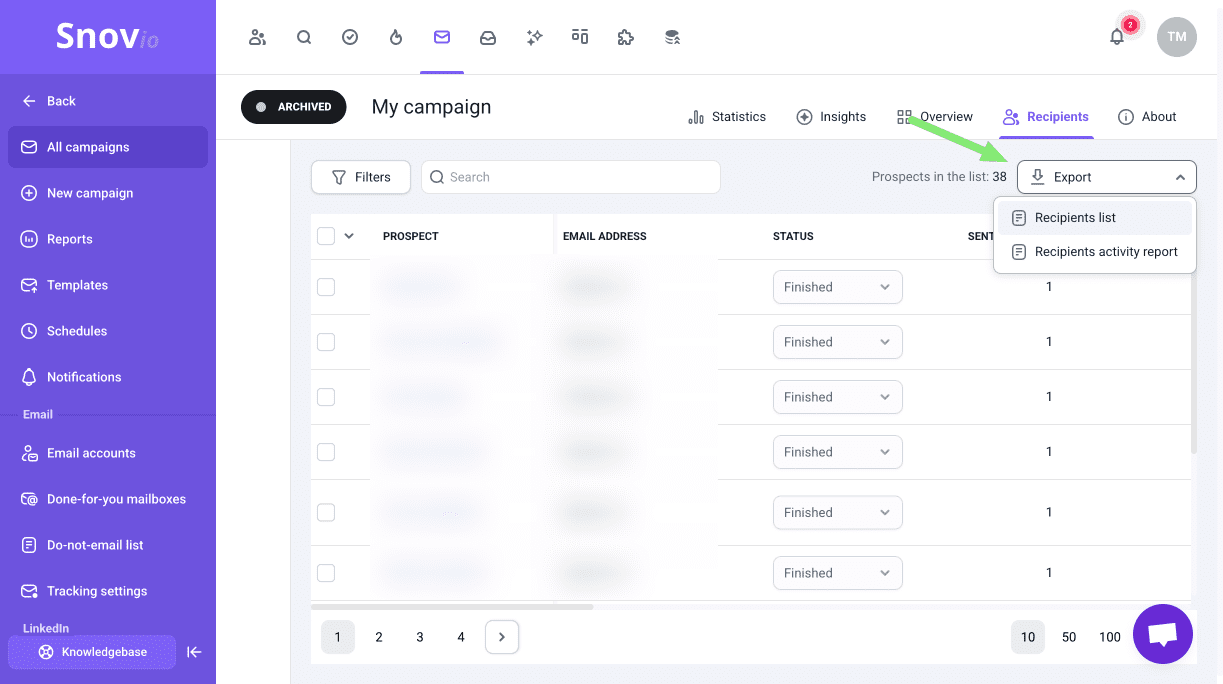
Selecione uma das duas opções de exportação:
- Escolha a opção “Exportar lista de destinatários” para baixar uma lista completa de clientes potenciais desta campanha.
- Escolha o “Relatório de atividades dos destinatários” Se não houver atividade no período selecionado, o relatório não estará disponível.
Os dados no arquivo de exportação dependem das colunas de dados ativadas nesta campanha. Para alterar o que será incluído na sua exportação, no menu do canto superior direito, edite as colunas de dados.
A exportação para o destinatário pode incluir métricas de campanha, dependendo dos canais utilizados na sequência (ações por e-mail e LinkedIn).
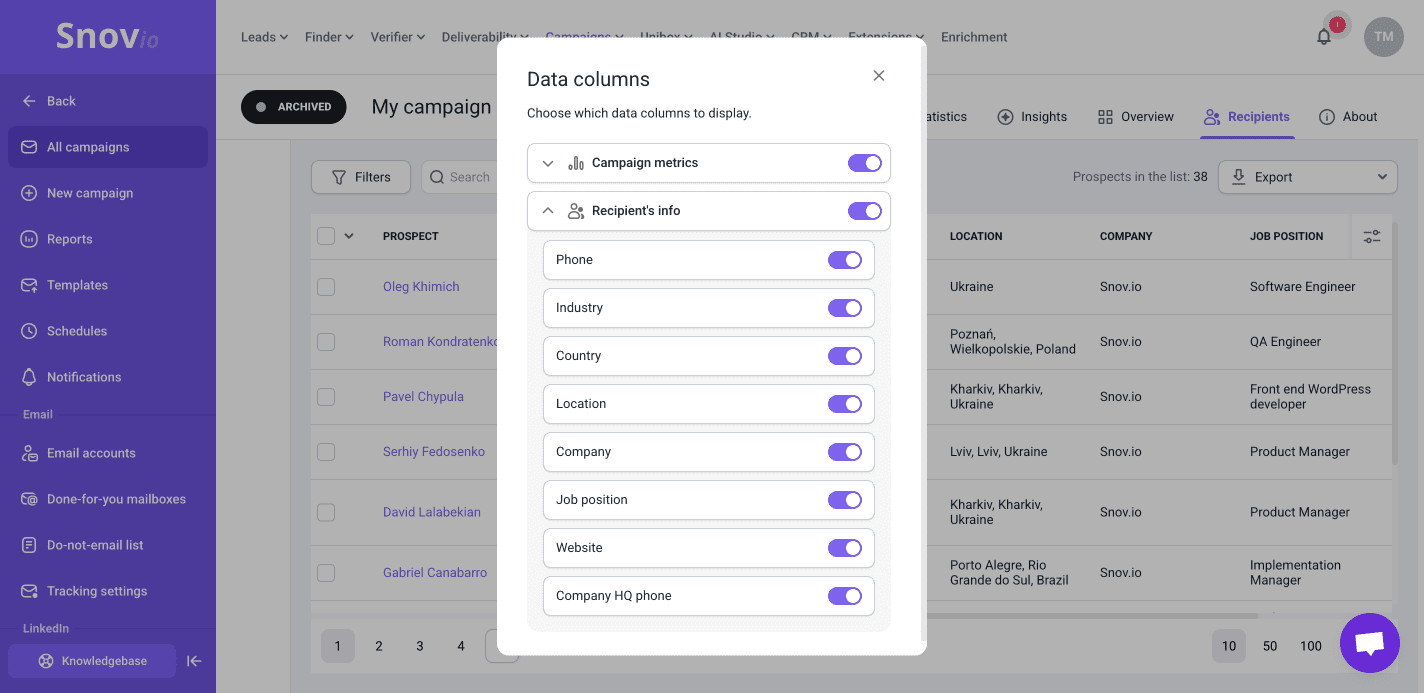
Métricas da campanha (e-mail):
- E-mails enviados
- Abertura de e-mails
- Cliques em links
- Respostas a e-mails
- Provedor de e-mail (se detectado)
- Nível de interesse (se detectado)
Informações do destinatário:
- Nome do cliente potencial
- Status do destinatário
- Endereço de e-mail
- Telefone (se disponível)
- Setor
- País
- Localização
- Empresa
- Cargo
- Site
- Telefone da sede da empresa (se disponível)
Filtrar destinatários
Por padrão, a aba “Destinatários” mostra todos os prospects que participam da campanha. Para filtrar prospects por suas atividades ou engajamento, use o menu “Filtros” (à direita).
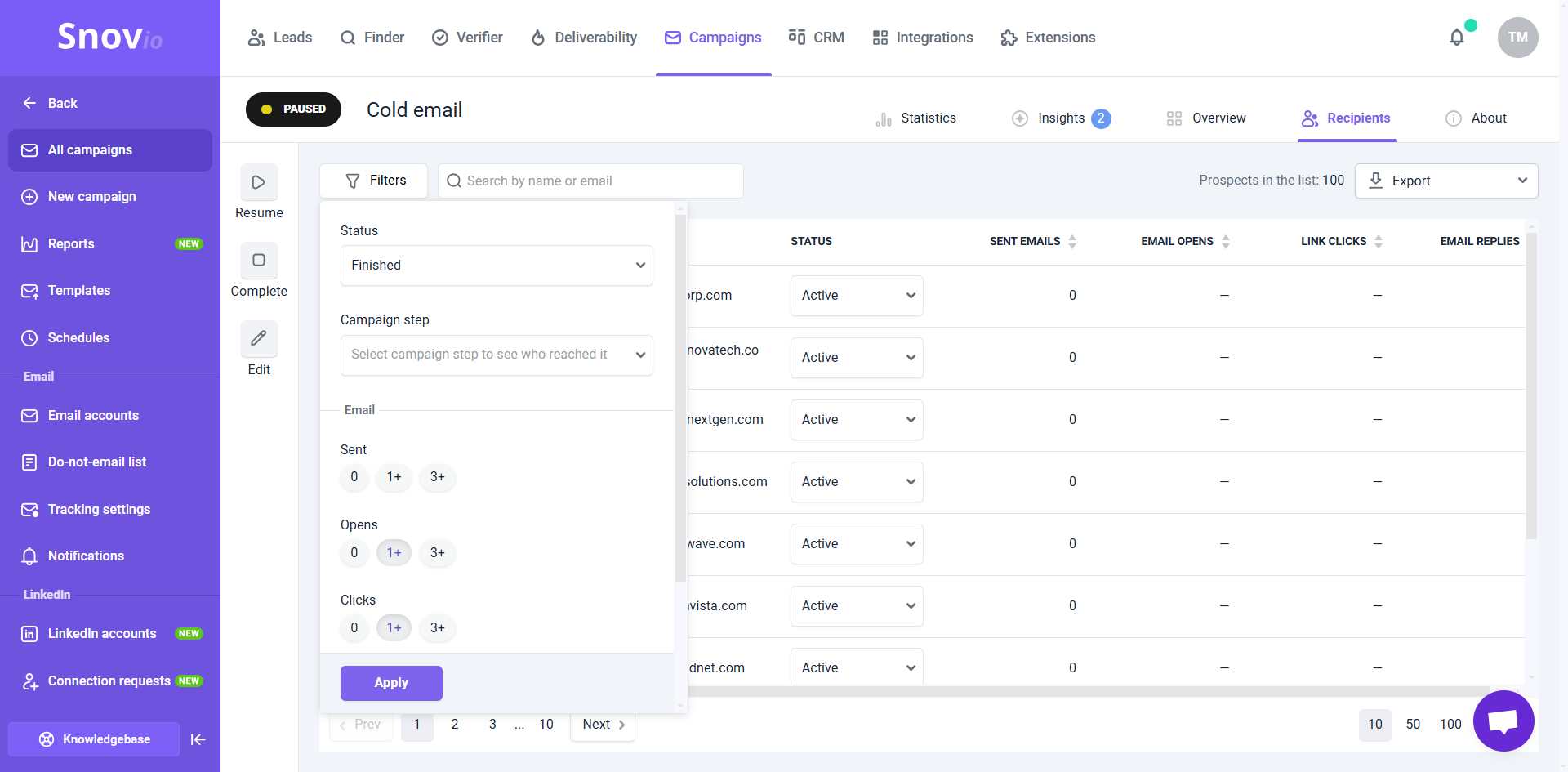
Os filtros disponíveis são agrupados por atividades por canal: E-mail (para clientes potenciais contatados por e-mail) e LinkedIn (para clientes potenciais que foram contatados por meio de ações do LinkedIn ).
Adicione um ou mais filtros em qualquer combinação e clique em “Aplicar”. Se nenhum destinatário for encontrado nos resultados, ajuste seus filtros.
Para o canal de e-mail, os filtros incluem:
1) Status: Escolha um status para filtrar destinatários. O status deles muda com base em certas atividades. Saiba mais sobre os status dos destinatários.
2) Etapa da campanha: selecione uma etapa específica na sequência para filtrar os destinatários que participaram dessa etapa.
3) Metas: Selecione uma meta adicionada ao final da sua sequência para filtrar os destinatários que a atingiram. Para usar esse filtro, adicione elementos de meta à sua sequência.
4) Atividades de e-mail :
- Aberturas de e-mail: filtre destinatários com base em quantas vezes eles abriram seus e-mails.
- Cliques em links: filtre destinatários com base em quantas vezes eles clicaram em um link em seus e-mails.
- Respostas de e-mail: filtre destinatários com base em quantas vezes eles responderam aos seus e-mails.
- E-mails enviados: filtre destinatários com base no número de e-mails enviados a eles (incluindo e-mails devolvidos).
- Entregue: filtre destinatários com base em quantos e-mails foram entregues com sucesso a eles.
Para o canal do LinkedIn , os filtros incluem:
- Visualizações de perfil: filtre clientes potenciais pelo status da ação Visualização de perfil (cujos perfis você visualizou).
- Curtidas na postagem: filtre os clientes em potencial pelo status da ação Curtir na postagem.
- Seguidores: filtre clientes potenciais pelo status da ação Seguir.
- Solicitações de conexão: filtre clientes potenciais pelo status da ação de solicitação de conexão.
- Respostas de solicitação de conexão: filtre clientes em potencial que responderam ou não à sua solicitação de conexão.
- Mensagens enviadas: filtre clientes em potencial pelo número de mensagens enviadas.
- Mensagens de InMail: filtre clientes potenciais pelo status da ação de InMail.
- Respostas de InMail: filtre clientes potenciais pelo número de respostas às suas mensagens de InMail.
- Respostas de mensagens: filtre clientes em potencial que responderam ou não à sua mensagem do LinkedIn.
Gerencie destinatários por meio de ações rápidas
Na aba “Destinatários” das campanhas, você pode gerenciar prospects filtrados em massa. Selecione um ou mais prospects da lista para acessar o menu de ações rápidas.
Escolha uma das seguintes ações:
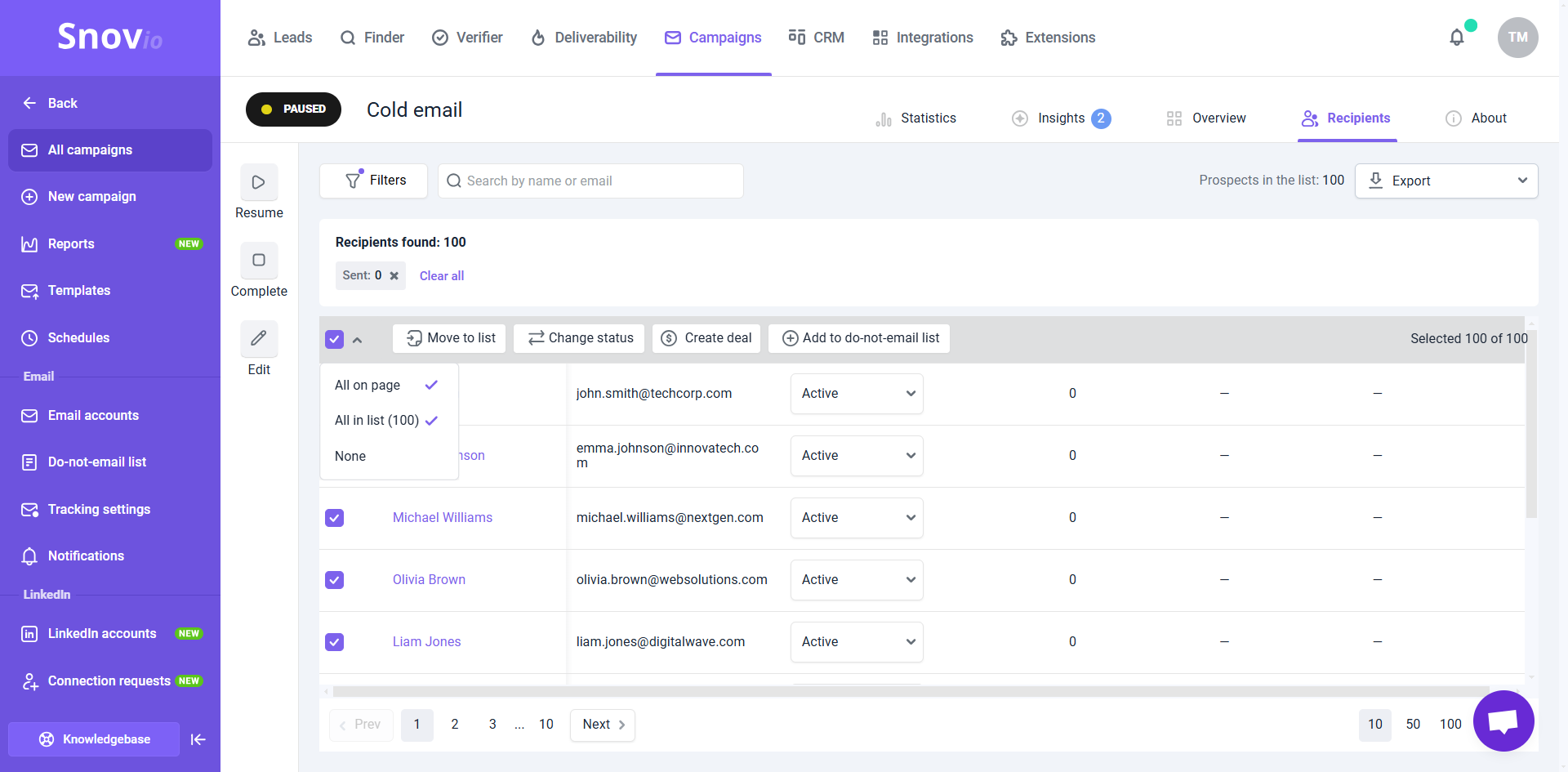
Tem mais perguntas? Sinta-se à vontade para entrar em contato conosco em suporte@snov.io ou via chat de suporte.

Sinto por isso 😢
Como podemos melhorar?